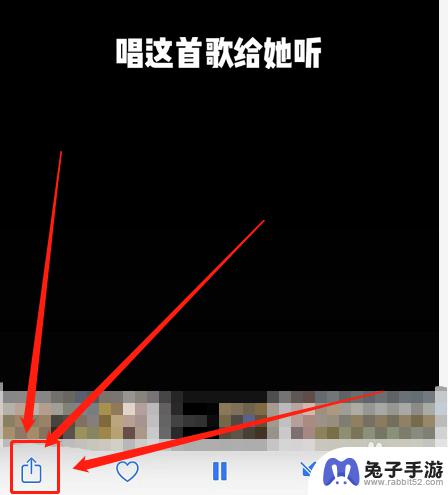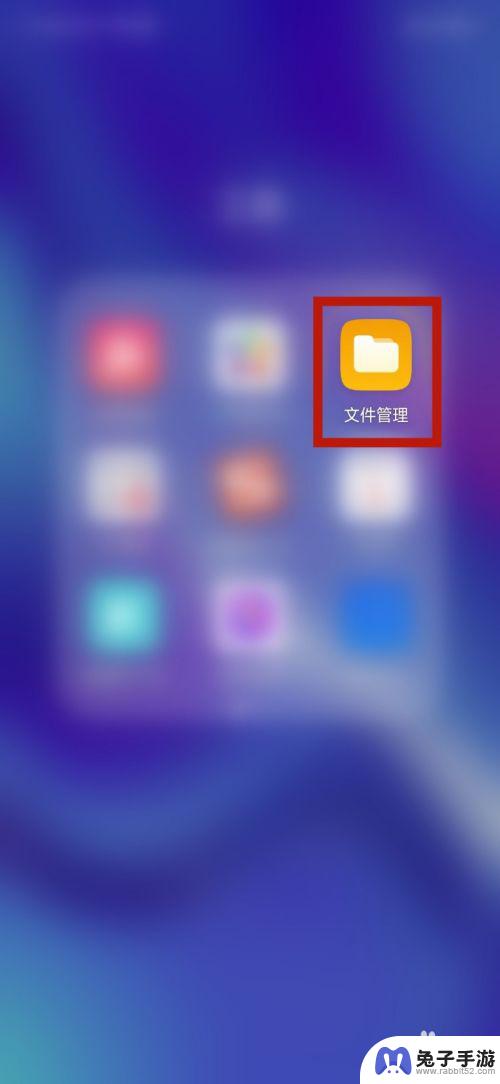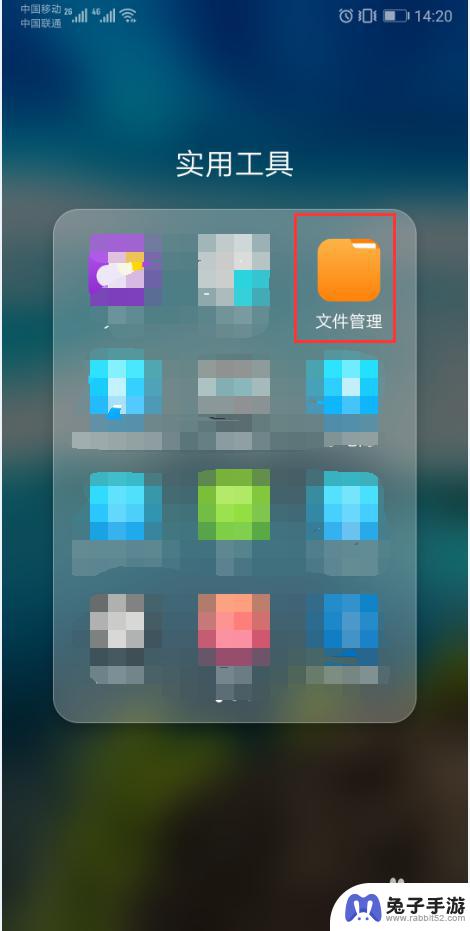视频如何压缩手机上苹果
在如今的数字时代,手机已经成为人们生活中不可或缺的一部分,在手机上拍摄视频已经变得越来越普遍,但是视频文件通常会占用大量的存储空间。苹果手机作为一款备受欢迎的智能手机品牌,其用户也对如何压缩视频文件大小产生了浓厚的兴趣。苹果手机如何压缩视频文件大小呢?下面我们将详细探讨这个问题,帮助大家更好地解决视频文件占用过多存储空间的难题。
苹果手机如何压缩视频文件大小
方法如下:
1.打开苹果手机进入系统后,选择安装的快剪辑应用进入。
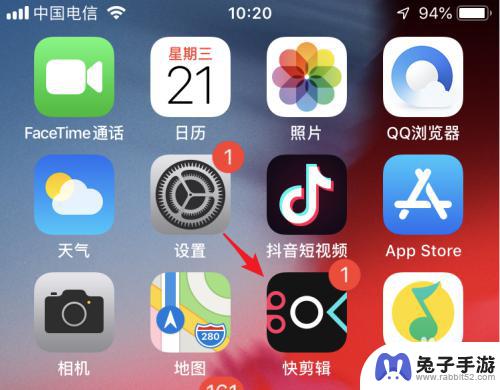
2.进入应用主界面后,点击“剪辑”的图标进入。
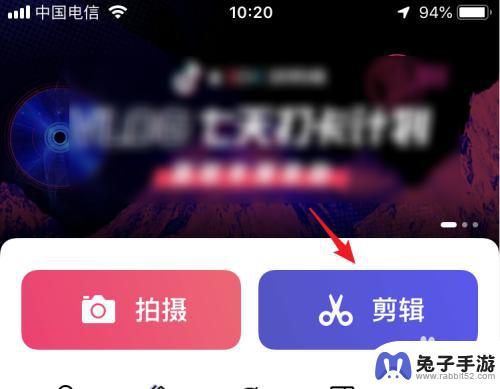
3.点击后,在手机视频中,选择需要压缩的视频,点击“导入”的选项。
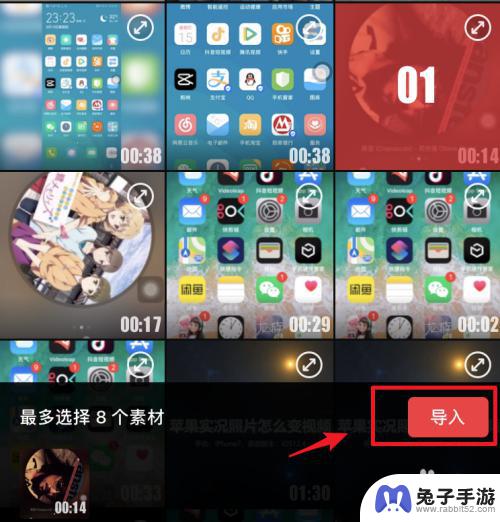
4.导入后,在页面中,可以选择视频的比例,对视频进行比例压缩。
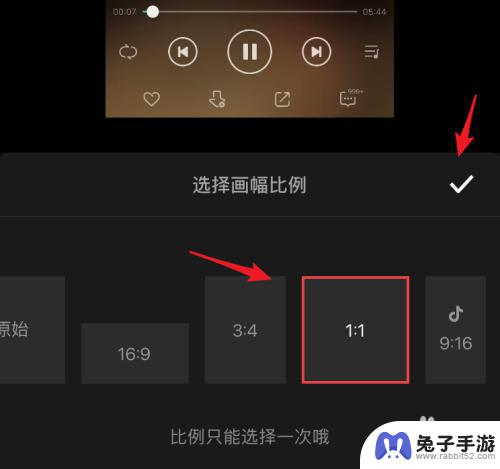
5.选择比例加载视频后,点击右上方的“下一步”的选项。
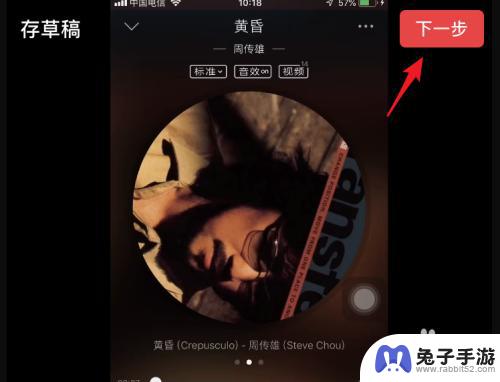
6.点击后,可以选择关闭水印,然后点击右上方的“生成”。
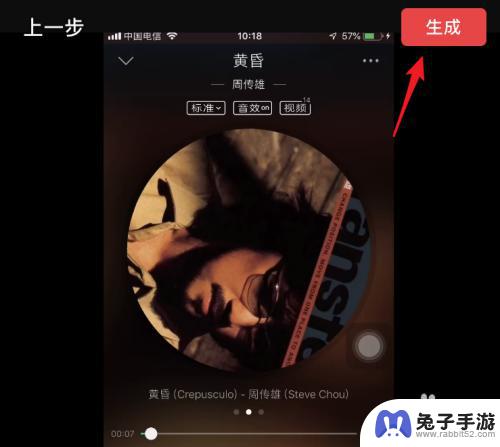
7.点击后,在下方弹出的选项内,选择“自定义”的选项。
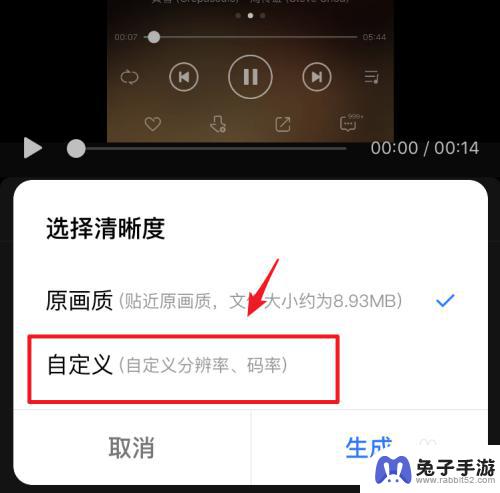
8.在自定义界面,通过调节视频的的码率和编码格式。对视频进行压缩,调整后,点击“生成”。
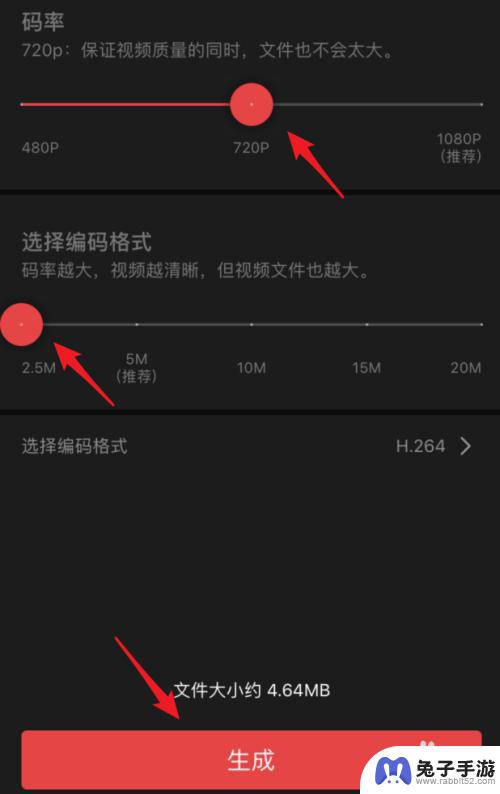
9.点击后,页面会显示生成进度,生成后,选项保存压缩的视频即可。
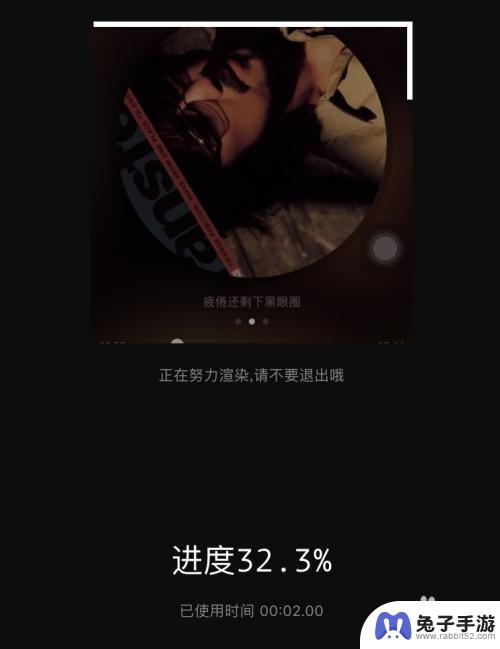
以上是关于如何在苹果手机上压缩视频的全部内容,如果你也遇到了相同的情况,不妨参考一下小编的方法来处理,希望对大家有所帮助。